Fabric采用Go语言实现,因此推荐使用Golang 1.12+版本进行编译生成fabric-peer、fabric-orderer和fabric-ca等组件的二进制文件,对于区块链的业务开发最好也推荐使用Go语言,因为Fabric虽然支持Java等语言,但是因为支持过程中经常有些莫名的Bug,因此推荐使用Go语言。
Fabric目前采用Docker容器作为链码执行环境,因此即使在本地运行,链码服务器也需要安装Docker环境,Docker推荐使用1.18或更新的版本。
因此建议采用Go+Docker+Fabric的组合,建议都采用最新的正式发行版本,本文搭建环境是基于Mac操作系统,windows和Linux系统有所差别但大体步骤不变。
一、Go语言开发环境构建
1、Go语言环境安装
首先我们要下载go,直接到Go官方网站进行下载即可,下载地址:https://golang.org/dl/。Mac下载darwin最新版本即可。如:
当然我们也可以通过brew命令进行安装:
brew install go
安装完成后可以通过 go version 查看版本:
$ go version go version go1.15.4 darwin/amd64
2、环境变量配置
在Terminal终端工具上执行vim命令进行环境变量的修改:
vim ~/.bash_profile
然后在 .bash_profile 文件末尾添加:
# GOROOT:是go的安装目录 export GOROOT=/usr/local/go # GOPATH:日常开发的根目录. export GOPATH=/Volumes/work/go-repository # GOBIN:是GOPATH下的bin目录. export GOBIN=$GOPATH/bin export PATH=$GOBIN:$PATH
执行source命令使上面环境变量生效:
source ~/.bash_profile
如果是zshell编辑器,请执行:
source ~/.zshrc
然后重启Terminal,输入 go env 命令查看更新的环境变量:
$ go env GO111MODULE="" GOARCH="amd64" GOBIN="/Volumes/work/go-repository/bin" GOCACHE="/Users/houjing/Library/Caches/go-build" GOENV="/Users/houjing/Library/Application Support/go/env" GOEXE="" GOFLAGS="" GOHOSTARCH="amd64" GOHOSTOS="darwin" GOINSECURE="" GOMODCACHE="/Volumes/work/go-repository/pkg/mod" GONOPROXY="" GONOSUMDB="" GOOS="darwin" GOPATH="/Volumes/work/go-repository" GOPRIVATE="" GOPROXY="https://proxy.golang.org,direct" GOROOT="/usr/local/go" GOSUMDB="sum.golang.org" GOTMPDIR="" GOTOOLDIR="/usr/local/go/pkg/tool/darwin_amd64" GCCGO="gccgo" AR="ar" CC="clang" CXX="clang++" CGO_ENABLED="1" GOMOD="" CGO_CFLAGS="-g -O2" CGO_CPPFLAGS="" CGO_CXXFLAGS="-g -O2" CGO_FFLAGS="-g -O2" CGO_LDFLAGS="-g -O2" PKG_CONFIG="pkg-config" GOGCCFLAGS="-fPIC -m64 -pthread -fno-caret-diagnostics -Qunused-arguments -fmessage-length=0 -fdebug-prefix-map=/var/folders/qj/7g6cxp596b93yqm5v8z3k05c0000gn/T/go-build675742331=/tmp/go-build -gno-record-gcc-switches -fno-common"
可以看到GOPATH和GOBIN都已生效。
3、安装IDEA插件
因为IDEA也支持go语言的开发,只是需要安装插件而已,在Configre里选择plugins。
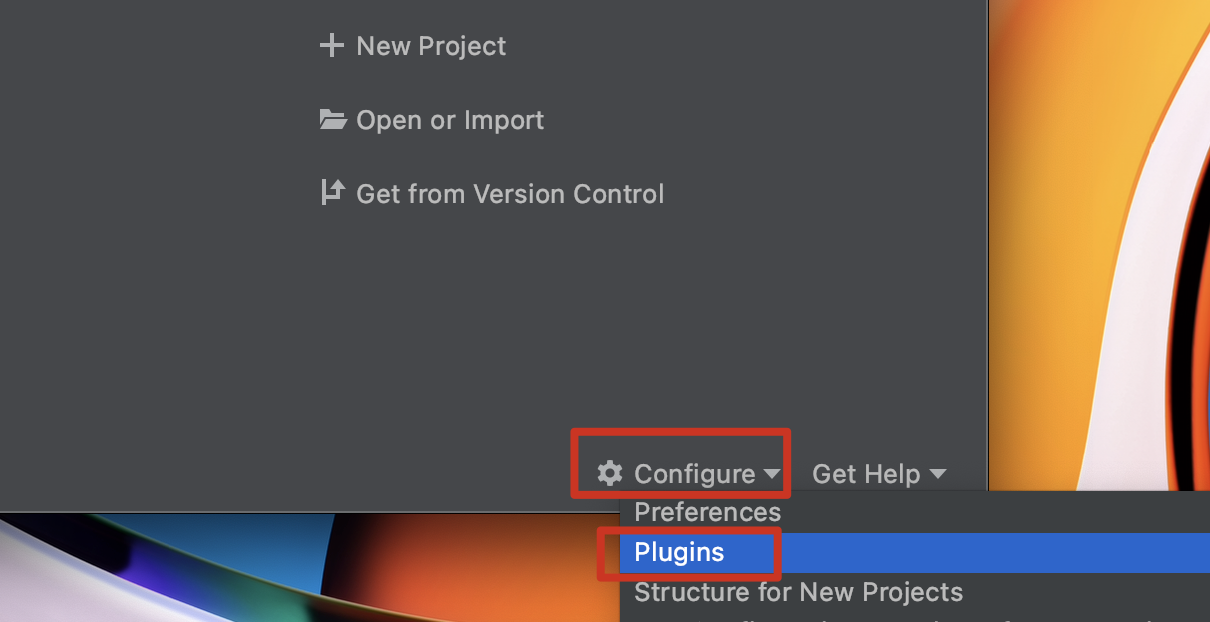
然后进入pulgins搜索go,选择插件类型为language,然后点击install。
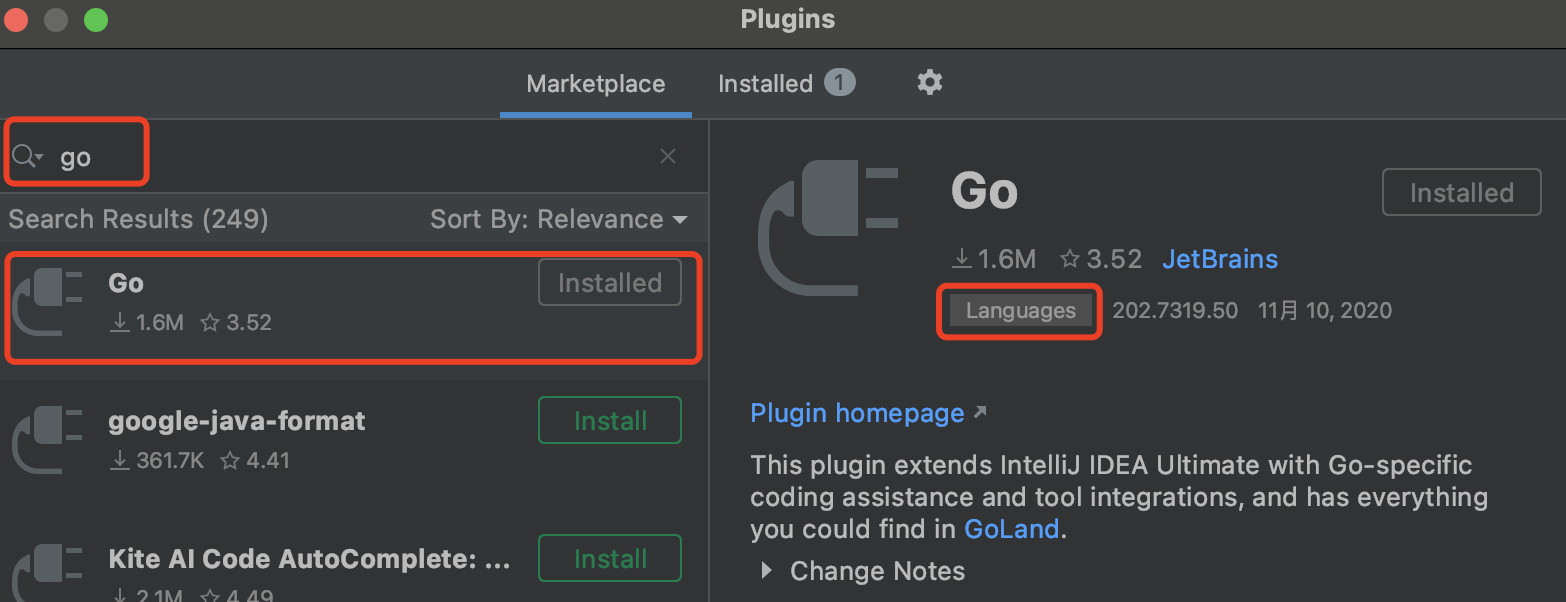
安装完成后会提示重启IDEA,重启即可。
4、新建Go项目输出Hello World
我们先了解下Go项目的目录:
- |--bin //存放编译后的可执行文件;
- |--src //存放项目源文件
点击+project进行新的项目创建,新建项目窗里选中左侧栏的Go,并在右上方选择Go版本,然后点击下一步。
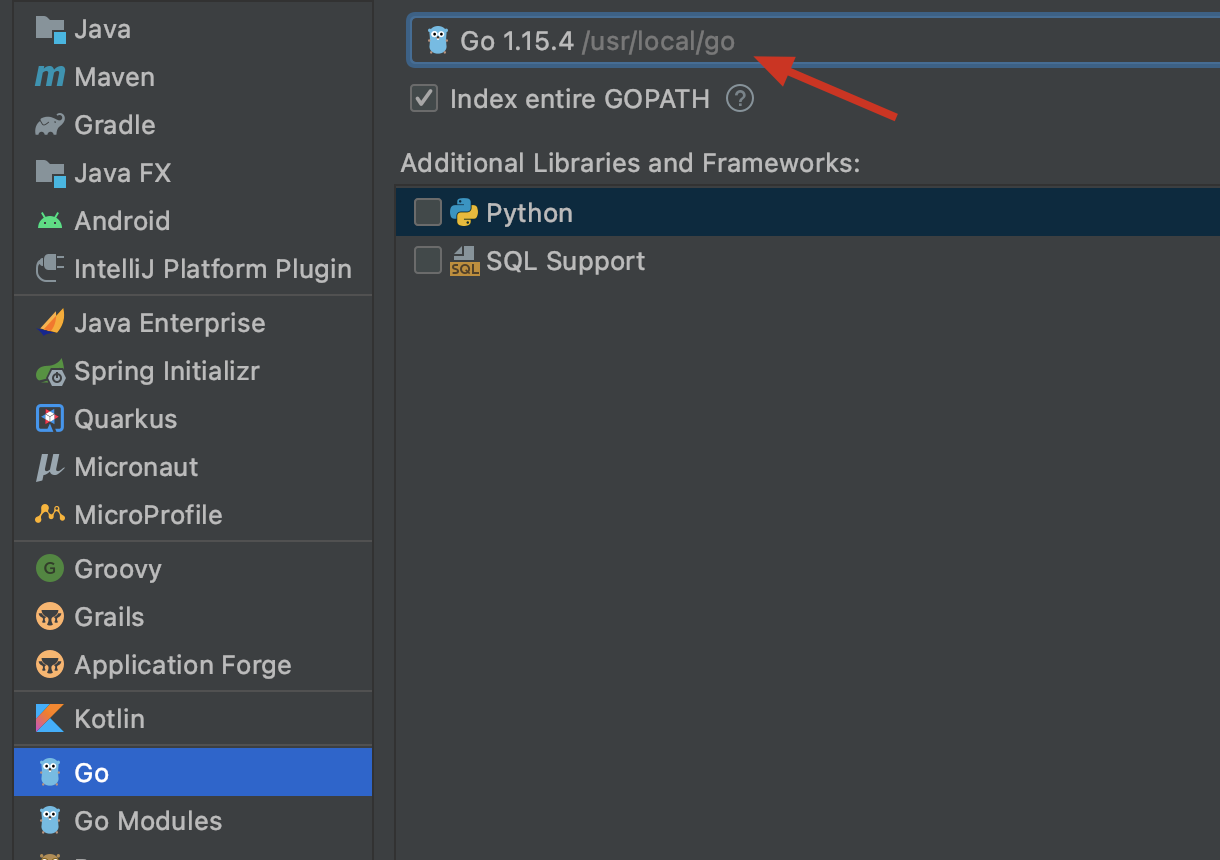
在src下创建项目hello项目。
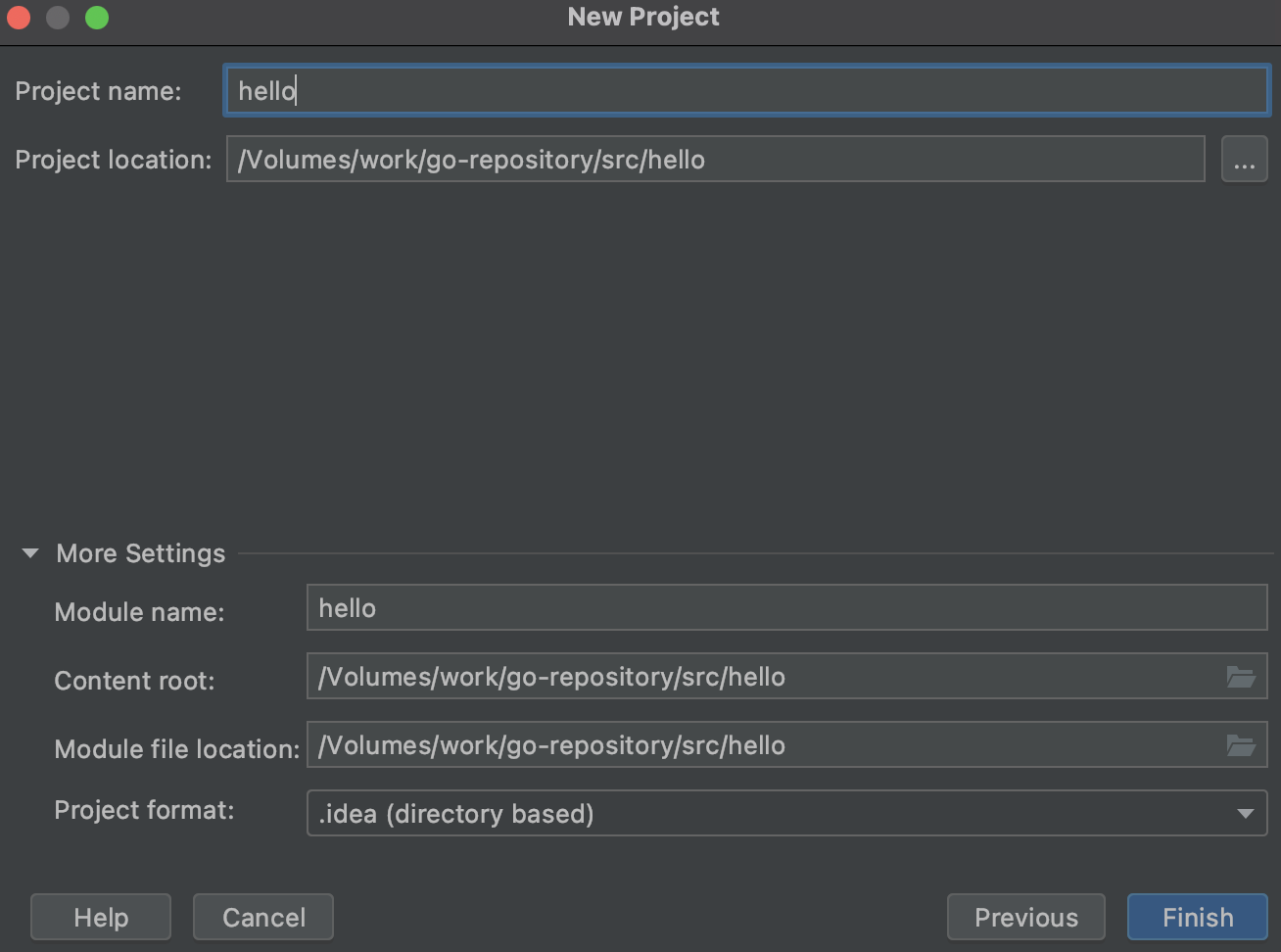
然后创建文件hello.go,并录入代码:
package hello import ( "fmt" ) func SayHello(){ fmt.Printf("hello! gogogogo.") }
注意,最好就是 hello.go中的package名和目录中包文件名一致,文件名可以随便。package表示该文件所属的包。要使该包中的函数或者变量被其他包所使用时,命名必须以大写字母开头!大写开头表示为公共变量,小写开头为私有变量。
接下来继续在src下创建项目main-go项目。
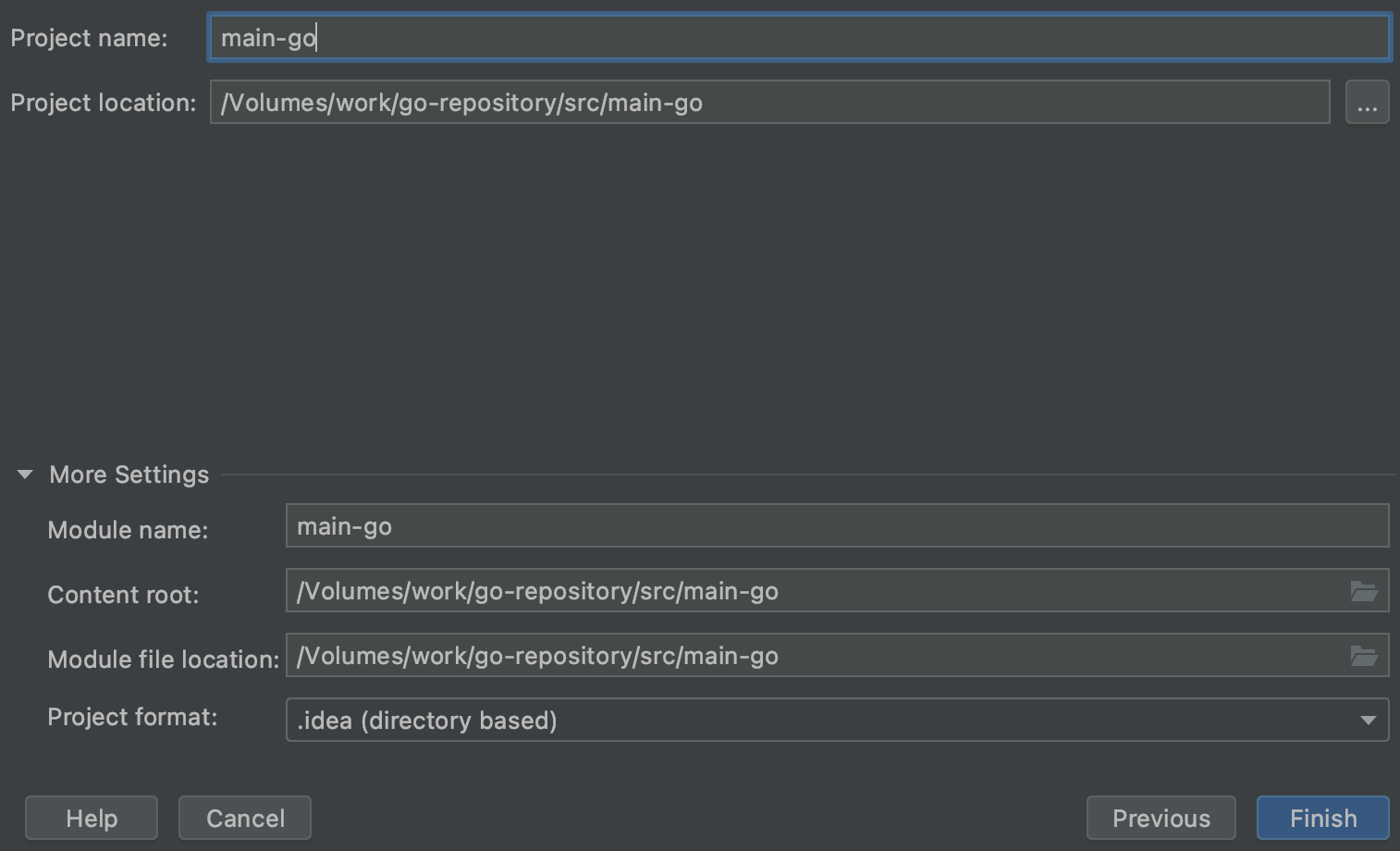
然后创建文件main.go,添加代码:
package main import "hello" func main() { hello.SayHello() }
此时整体目录结构为:
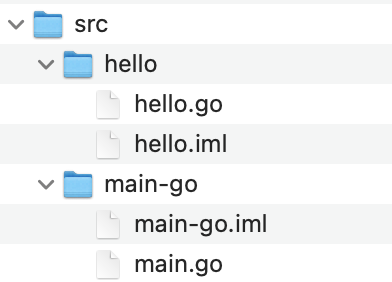
然后右键选中main.go, 选择Run 'go build main.go'执行main文件。
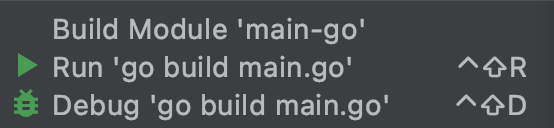
于是得到结果:
GOROOT=/usr/local/go #gosetup GOPATH=/Volumes/work/go-repository #gosetup /usr/local/go/bin/go build -o /private/var/folders/qj/7g6cxp596b93yqm5v8z3k05c0000gn/T/___go_build_main_go
/Volumes/work/go-repository/src/main-go/main.go #gosetup /private/var/folders/qj/7g6cxp596b93yqm5v8z3k05c0000gn/T/___go_build_main_go hello! gogogogo. Process finished with exit code 0
也可以执行go install main-go,于是就得到一个main-go的UNIX可执行文件:
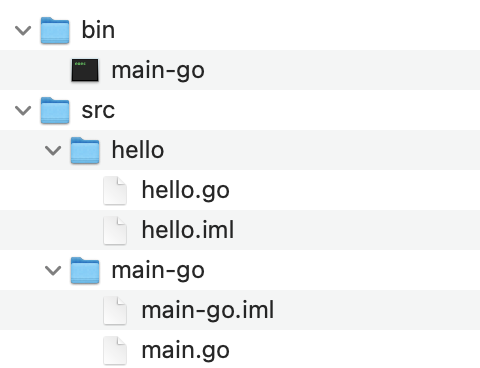
双击执行会得到一样的结果:
# kosamino @ HoudeMacBook-Pro in ~ [17:28:26] $ /Volumes/work/go-repository/bin/main-go ; exit; hello! gogogogo.Saving session... ...copying shared history... ...saving history...truncating history files... ...completed. [进程已完成]
2、Docker容器安装
1、Docker 安装
接下来我们就进行Docker的安装,macOS 我们可以使用 Homebrew 来安装 Docker。Homebrew 的 Cask 已经支持 Docker for Mac,因此可以很方便的使用 Homebrew Cask 来进行安装:
$ brew cask install docker ==> Creating Caskroom at /usr/local/Caskroom ==> We'll set permissions properly so we won't need sudo in the future Password: # 输入 macOS 密码 ==> Satisfying dependencies ==> Downloading https://download.docker.com/mac/stable/21090/Docker.dmg ######################################################################## 100.0% ==> Verifying checksum for Cask docker ==> Installing Cask docker ==> Moving App 'Docker.app' to '/Applications/Docker.app'. 🍺 docker was successfully installed!
但是我更推荐手动下载安装,可以直接到Docker官网下载Docker Desktop,下载地址为:https://www.docker.com/get-started
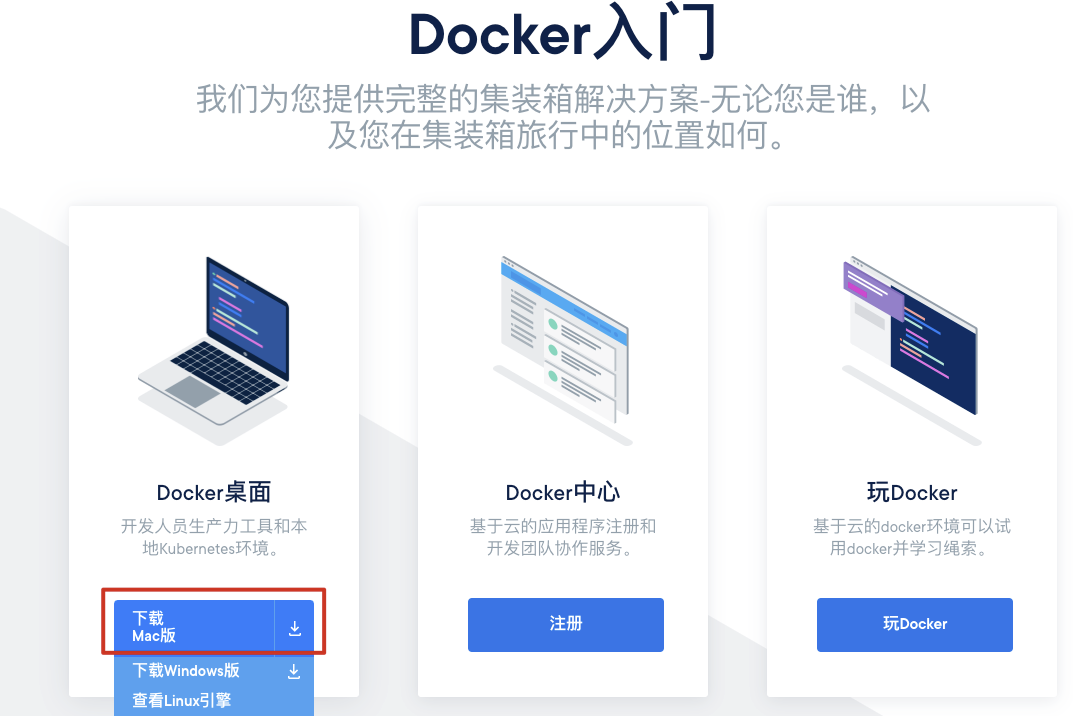
下载完成后,双击安装,可以通过 docker version 查看版本:
$ docker version Client: Docker Engine - Community Cloud integration: 1.0.2 Version: 19.03.13 API version: 1.40 Go version: go1.13.15 Git commit: 4484c46d9d Built: Wed Sep 16 16:58:31 2020 OS/Arch: darwin/amd64 Experimental: false Server: Docker Engine - Community Engine: Version: 19.03.13 API version: 1.40 (minimum version 1.12) Go version: go1.13.15 Git commit: 4484c46d9d Built: Wed Sep 16 17:07:04 2020 OS/Arch: linux/amd64 Experimental: false containerd: Version: v1.3.7 GitCommit: 8fba4e9a7d01810a393d5d25a3621dc101981175 runc: Version: 1.0.0-rc10 GitCommit: dc9208a3303feef5b3839f4323d9beb36df0a9dd docker-init: Version: 0.18.0 GitCommit: fec3683 # houjing @ HoudeMacBook-Pro in ~ [18:02:13] $ docker-compose version docker-compose version 1.27.4, build 40524192 docker-py version: 4.3.1 CPython version: 3.7.7 OpenSSL version: OpenSSL 1.1.1g 21 Apr 2020
2、镜像加速配置
鉴于国内网络问题,后续拉取 Docker 镜像都是从Docker Hub拉取,十分缓慢,我们可以需要配置加速器来解决,在此我建议配置阿里云的镜像加速服务器(当然你有其余docker镜像仓库地址也可以)。
如果有阿里云账号,那么在阿里云控制台搜索“容器镜像服务”,如下图所示可以找到阿里云的官方镜像仓库地址:
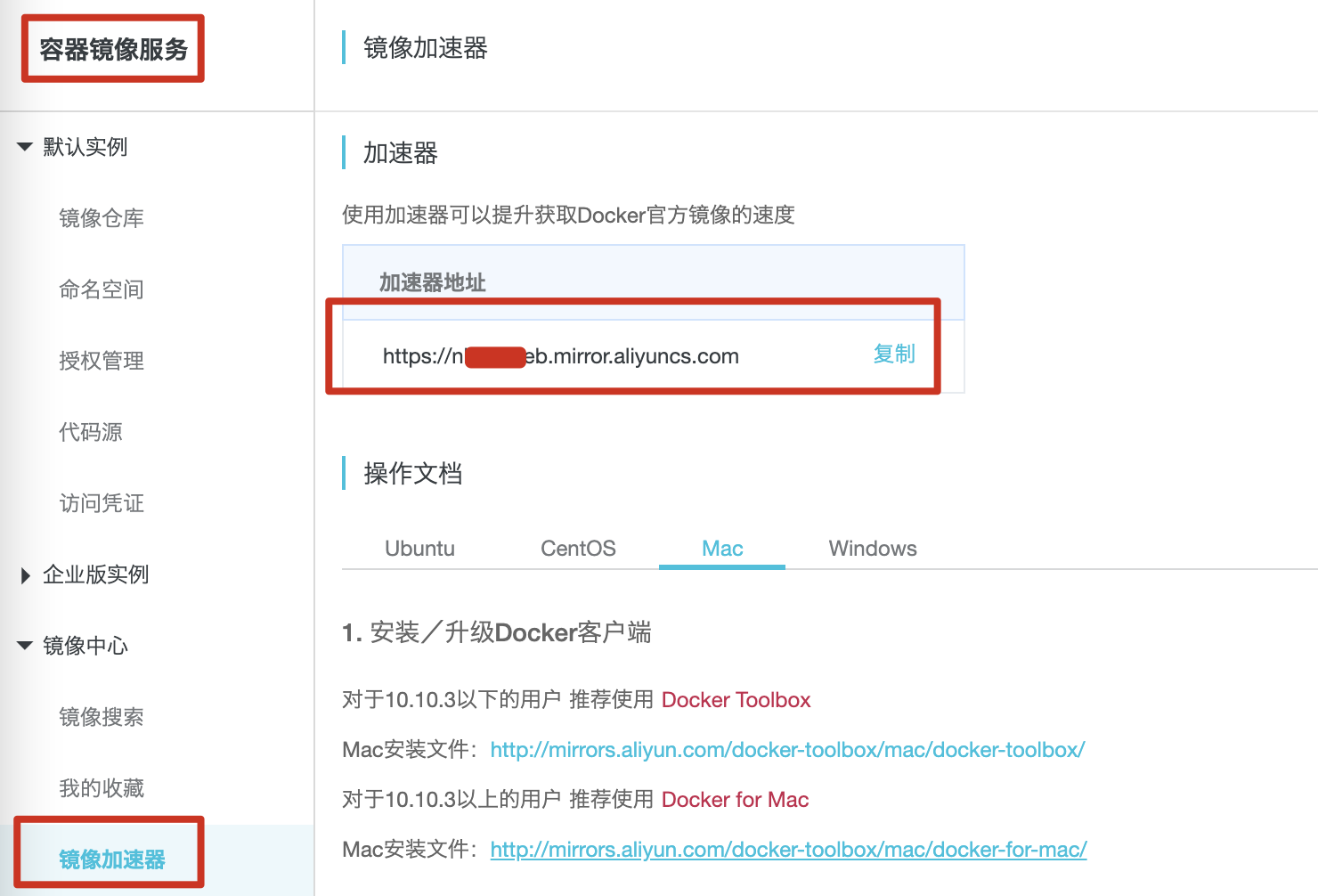
得到了镜像源后,就点击docker选择Preference,然后进入Docker配置页面。
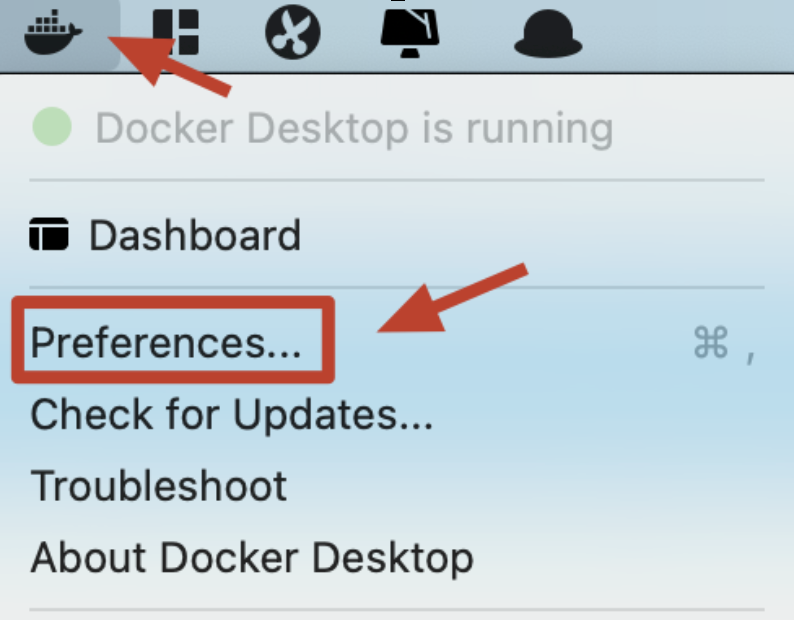
然后在配置页面点击Docker Engine,就可以看到配置页面。
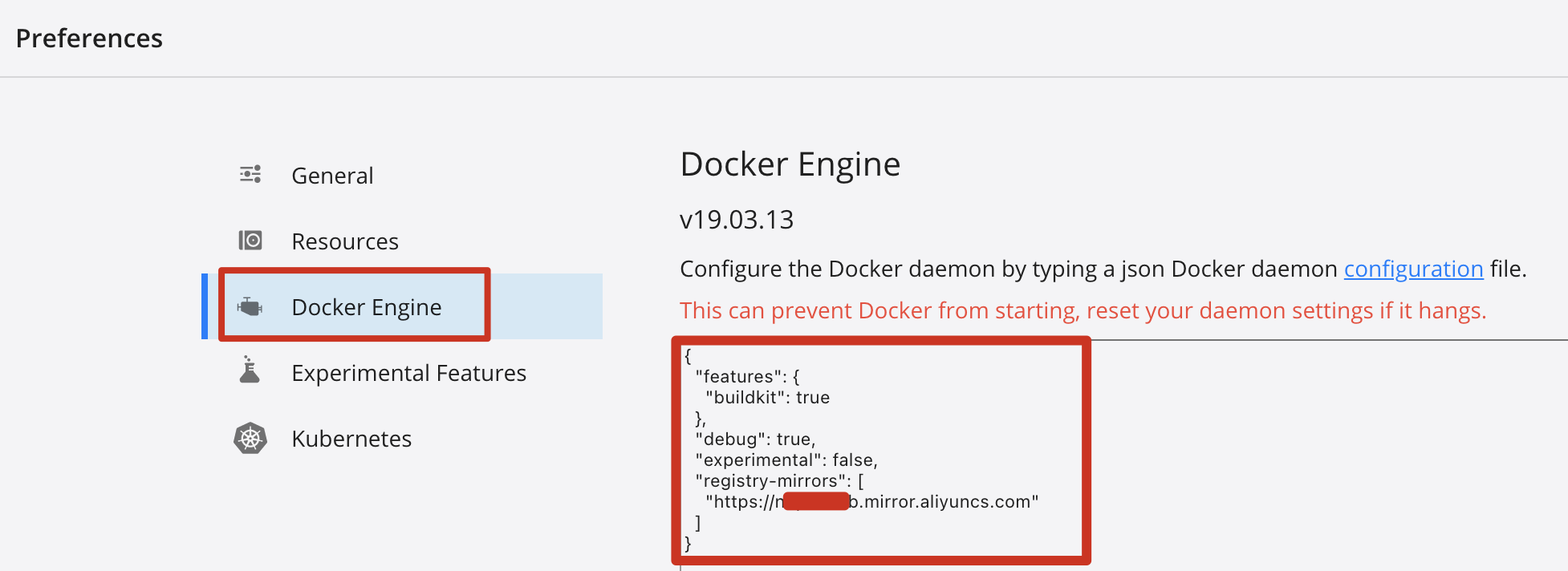
然后将如下配置内容复制进去,并应用即可。
{ "features": { "buildkit": true }, "debug": true, "experimental": false, "registry-mirrors":[ "你获取的的镜像源地址.mirror.aliyuncs.com" ] }
然后可以通过 docker info 命令查看是否配置成功。
$ docker info Client: Debug Mode: false Plugins: scan: Docker Scan (Docker Inc., v0.3.4) Server: Containers: 0 Running: 0 Paused: 0 Stopped: 0 Images: 3 Server Version: 19.03.13 Storage Driver: overlay2 --------------------中间省略部分内容------------------------- Experimental: false Insecure Registries: 127.0.0.0/8 Registry Mirrors: https://******.mirror.aliyuncs.com/ Live Restore Enabled: false Product License: Community Engine
3、Docker容器测试
镜像的拉取通过Terminal终端执行pull命令。
# 如果没有说明版本,默认是latest最新版本。
docker pull image名字:版本
当然也可以直接执行 docker run命令。
docker run -d -p 80:80 --name webserver nginx
如上我们自动执行nginx镜像,我们在浏览器搜索localhost就可以看到进入到了nginx界面:
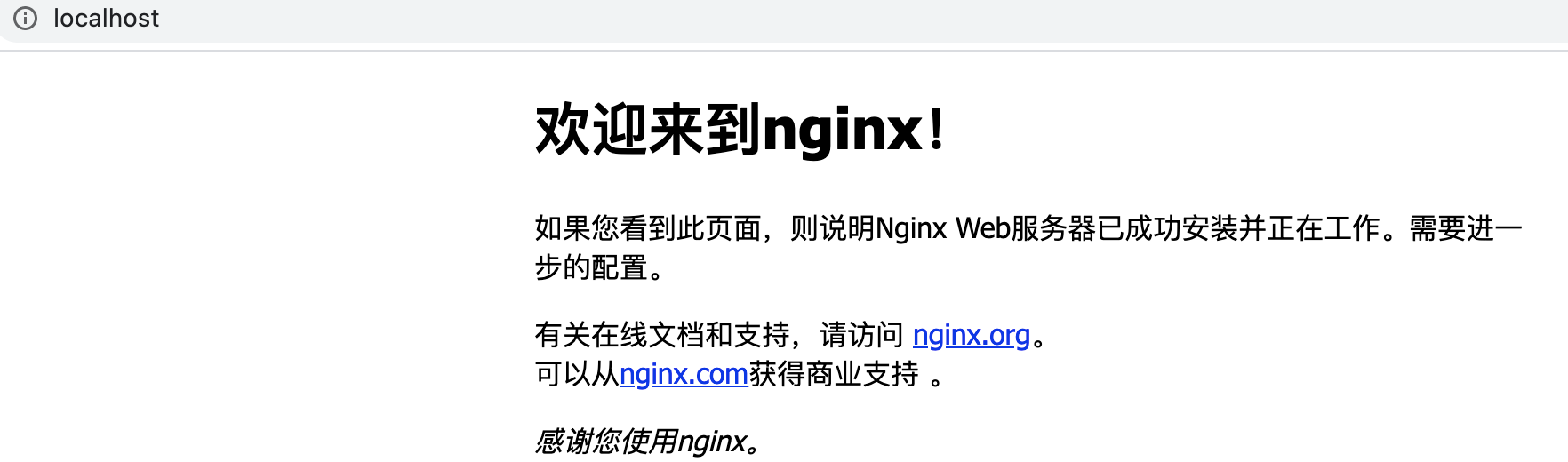
然后我们还可以在Docker Dashboard进行镜像和已启动服务的查看,如 Images 中镜像的管理:

Containers/Apps中进行已启动App的管理:

3、超级账Fabric的编译
1、代码拉取
目前Fabric的官方仓库托管在GitHub仓库:https://github.com/hyperledger/fabric
2、编译安装Peer组件
待补充
3、编译安装Orderer组件
待补充
4、编译安装ca组件
待补充